時常為了計算庫存而煩惱嗎?是否因為倉庫地點太多、商品太多而導致商品庫存數量資訊雜亂而無法即時掌握呢?或是你現在沒有任何準確的庫存記錄,以至於每次都需要再人工盤點一次庫存數量,耗時又耗力。
有了 Ragic 資料庫的庫存模組,讓你輕鬆掌握商品庫存,不僅倉庫庫存資訊一目了然,出庫入庫的流程記錄也能夠清楚地紀錄在資料庫中。
我們現在的進銷存管理模組是由分開的三個模組-訂單管理、庫存、採購所組成的,如果只需要使用其中一個模組的功能,也可以安裝單一模組。
還沒有註冊過 Ragic 帳號的話,可以直接點此連結單獨安裝庫存管理範本,或點此連結安裝整個進銷存模組。(若已經是 Ragic 用戶,可以在應用商店的「組合餐」類別找到進銷存模組。
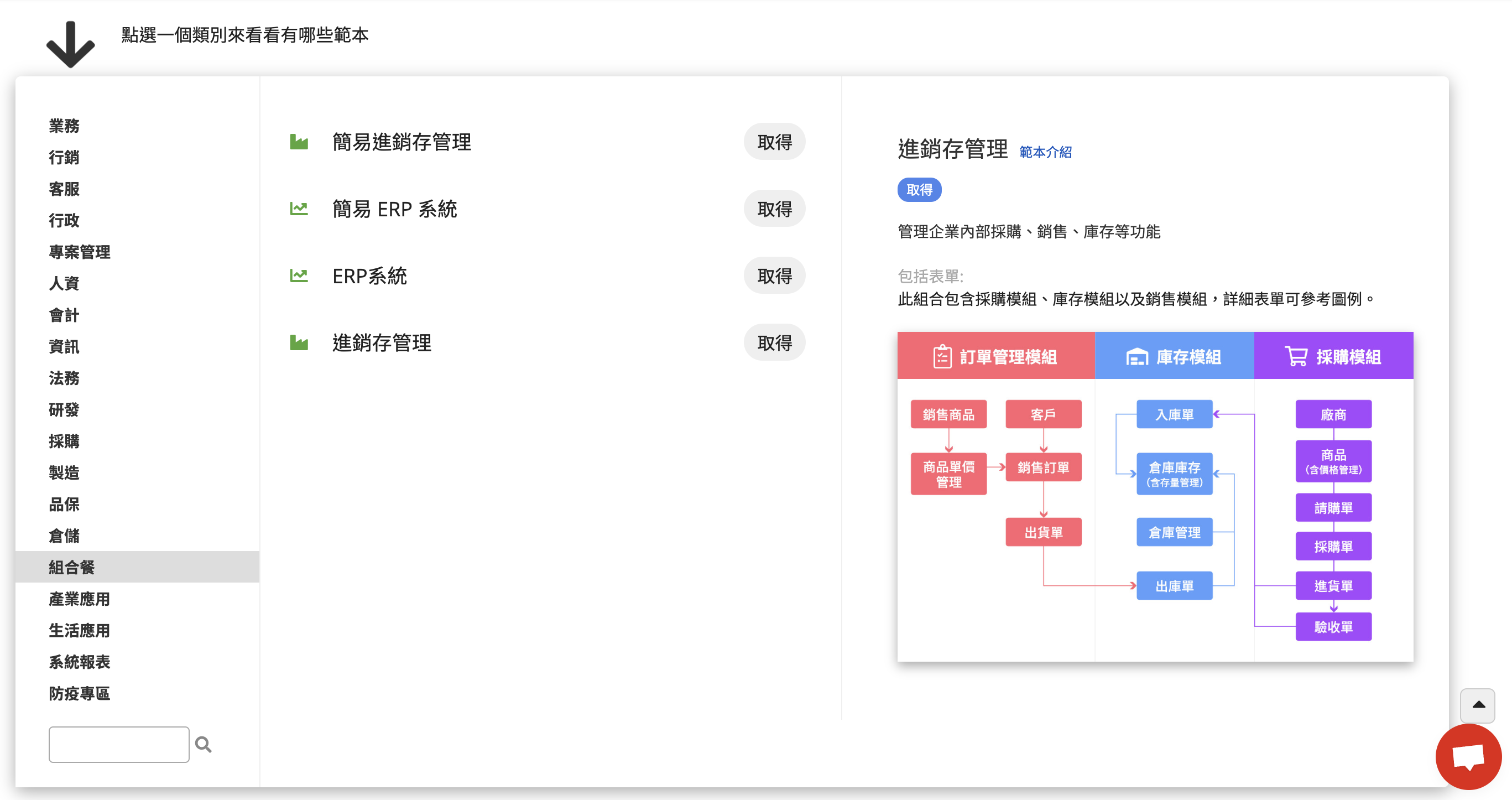
關於庫存模組的使用流程,請參考以下說明:
庫存模組主要用來管理商品的庫存,從倉庫地點的管理到商品在每個倉庫地點的庫存數量管理,以及庫存變更相關工作流程的表單,如出庫單、入庫單及調撥作業。
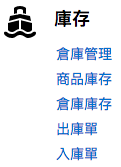
表單資料的新增順序應為:
倉庫管理→商品庫存(倉庫庫存)、(出庫單)、(入庫單)、(調撥作業)
倉庫管理表單用來管理不同倉庫的資訊,倉庫代碼為獨特值,並且和倉庫名稱都是必填欄位。
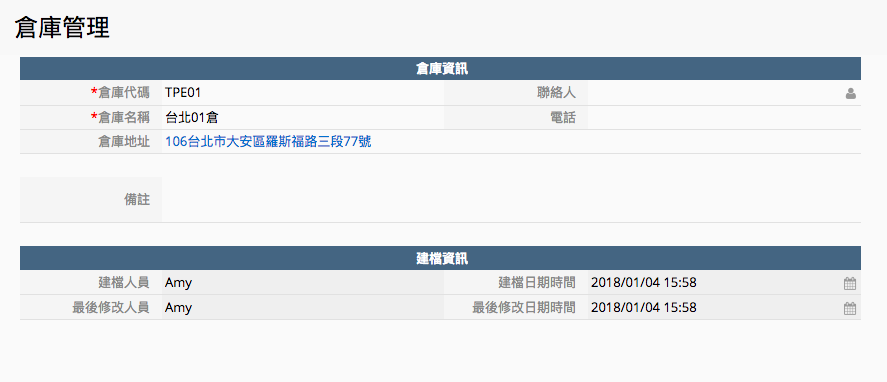
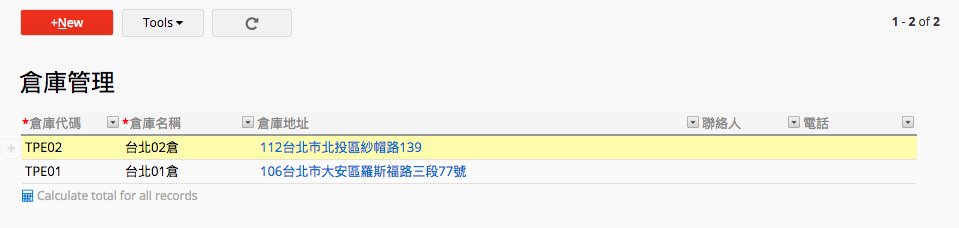
庫存模組中的商品庫存分為兩個層級,一個是商品庫存,以商品為主體;一個是倉庫庫存,以一個商品在一個倉庫地點的存量為主體。(例如一個商品會存放在多個倉庫地點。)
商品庫存這張表單是訂單管理模組裡面銷售商品及採購管理模組裡面採購商品的多版本表單,意即他們共享資料來源(一筆銷售商品的資料就是一筆商品庫存的資料及一筆採購商品的資料)。
不同於銷售商品表單,在商品庫存表單中的子表格,是用於管理該項商品在各倉庫中的庫存數量。而各個倉庫庫存的加總就是此商品目前的總庫存數量啦!
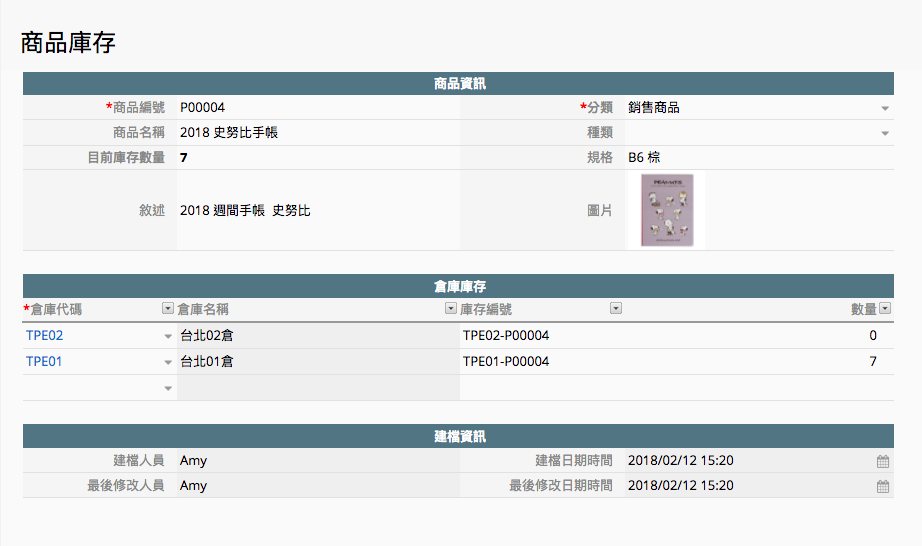
商品的倉庫庫存可以直接在子表格裡新增,選擇倉庫代碼後,會自動帶入倉庫名稱,並產生庫存編號(倉庫代碼-商品編號),最後記得輸入倉庫庫存的數量。
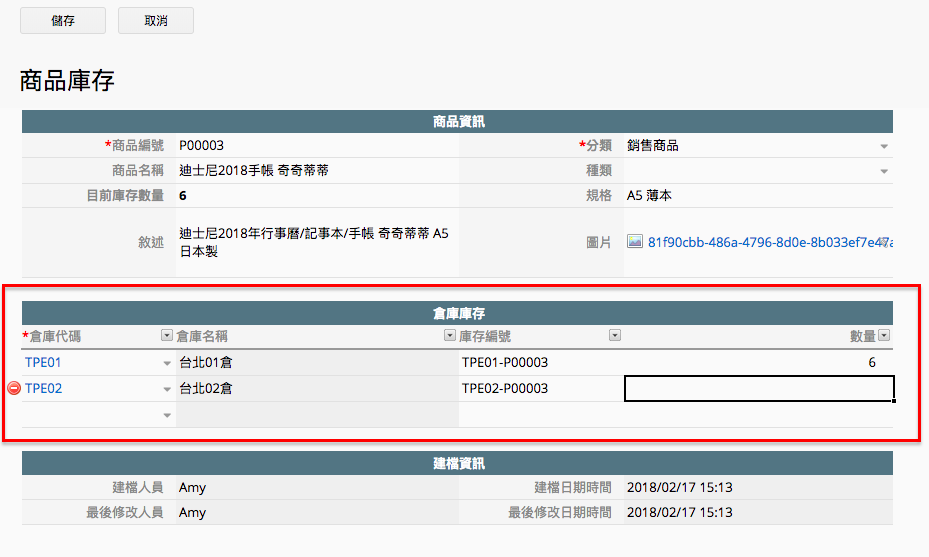
用來記錄一個商品在一個倉庫地點有多少庫存,目前庫存編號為倉庫代碼-商品編號,為這張表單的獨特值。
這張表單是從商品庫存表單中的子表格產生出來的,所以這張表單與商品庫存表單中的子表格是連結的,商品庫存表單中的一筆子表格資料為這張表單上的一筆資料。
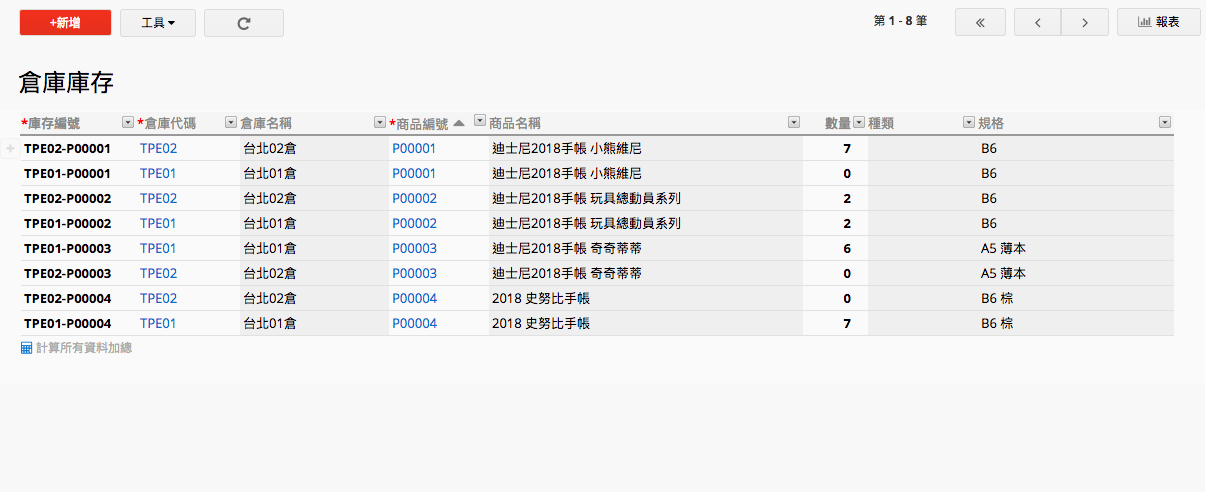
除了從商品庫存表單中的倉庫庫存子表格來新增資料以外,也可以直接從這張表單新增,選擇倉庫代碼後,會自動帶入倉庫名稱,選擇商品編號後,會自動帶入商品名稱、種類及規格,庫存編號則是套用公式自動帶出,為倉庫代碼-商品編號,最後再填入數量即可。
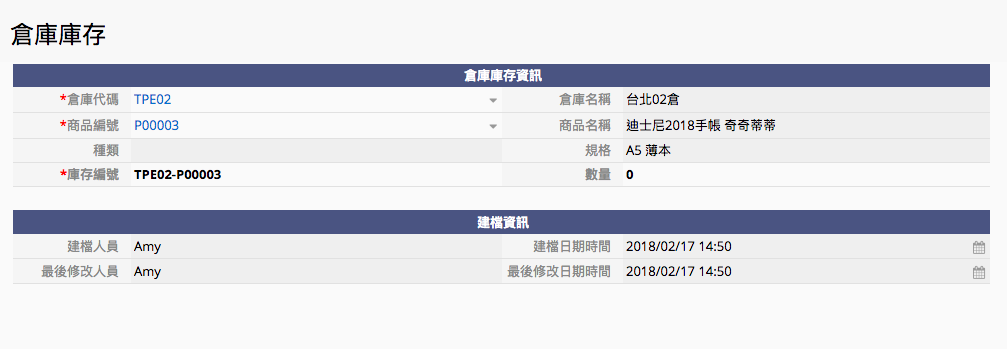
資料可以從訂單管理模組中的出貨單執行拋轉建立,或是直接手動建立一筆資料。在出庫商品資訊子表格中選擇倉庫代碼來決定商品要從哪個倉庫出庫後,再選擇庫存編號,並確認出庫的數量。
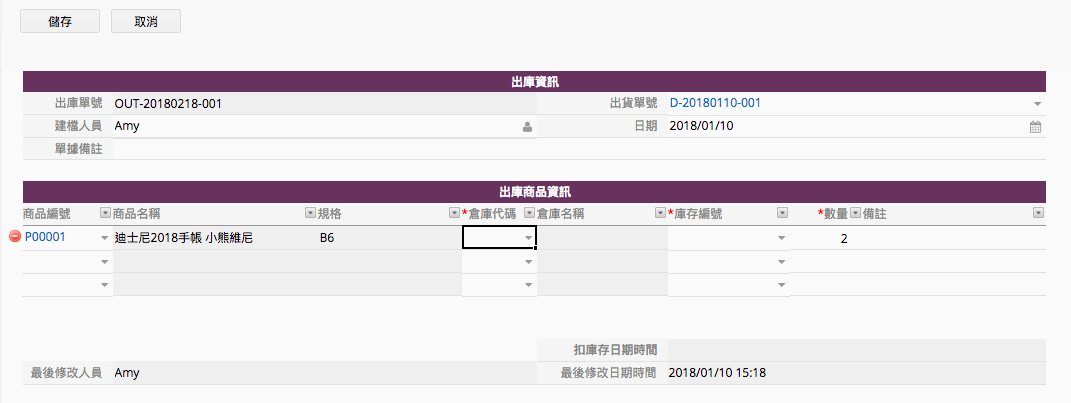
出庫單資料建立完成後,開始簽核流程,資料簽核完成後就可以按下扣庫存動作按鈕,相關的商品倉庫庫存數量就會減少,系統也會幫你記錄扣庫存日期時間。
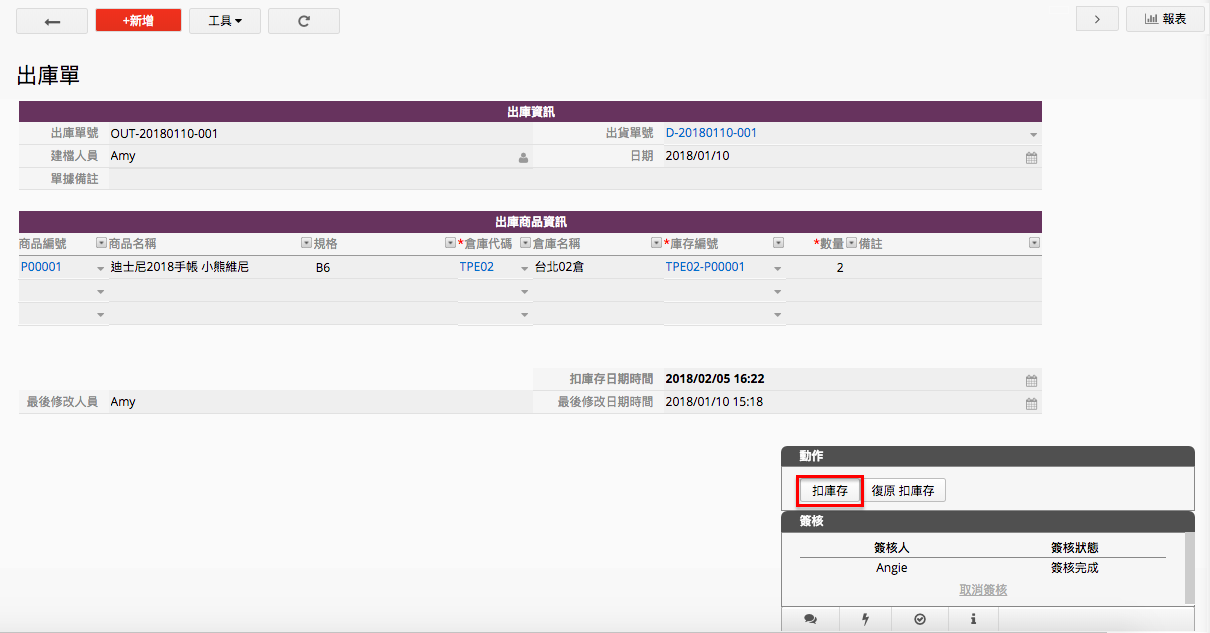
資料可以從採購模組中的驗收作業執行拋轉建立,或是直接手動建立一筆資料。在入庫商品資訊子表格中選擇倉庫代碼來決定商品要存入到哪個倉庫,再選擇庫存編號,並確認入庫的數量。
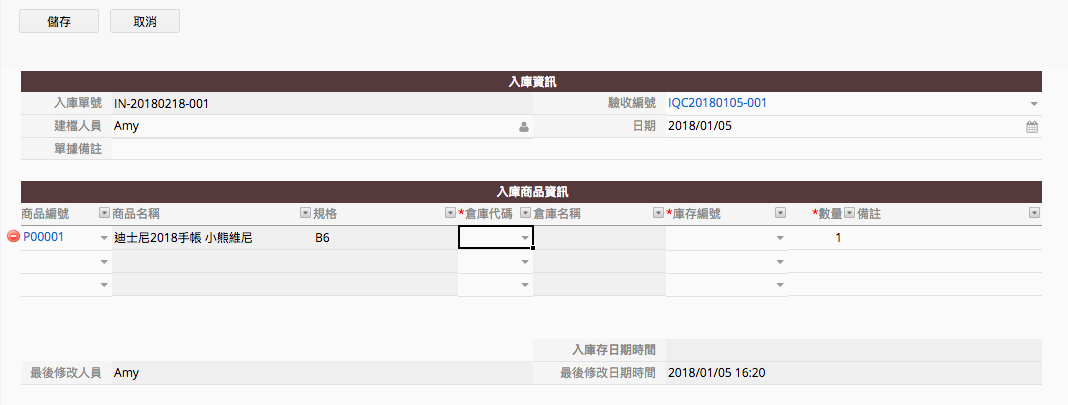
入庫單資料建立完成後,開始簽核流程,資料簽核完成後就可以按下入庫存動作按鈕,相關的商品倉庫庫存數量就會增加,系統也會幫你記錄入庫存日期時間。
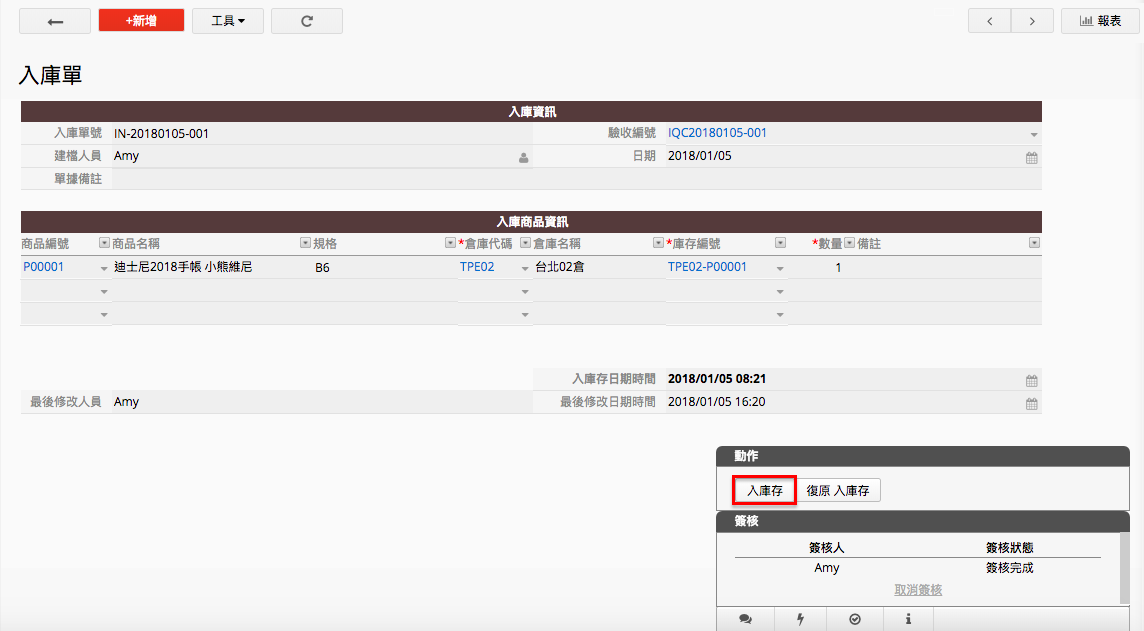
調撥作業表單讓你進行商品倉庫庫存調撥轉倉的動作,可以一次針對多個商品倉庫庫存做轉倉的動作。
新增一筆調撥作業的資料時,在調撥內容子表格中選擇要調撥的商品庫存編號,就會自動載入商品名稱、規格、轉出倉庫代號及轉出倉庫名稱,選擇要轉出的數量及轉入倉庫代號,轉入倉庫代號名稱會自動帶入。
(庫存編號為一個商品在一個倉庫地點的編號,因此在這邊直接選擇庫存編號就能知道商品是要從哪個倉庫轉出。)
這邊要注意的是,要轉入的倉庫代號若是一開始沒有所屬的庫存編號,是無法成功進行轉入的,因為系統是要從倉庫庫存資料中找到相關的庫存編號來進行庫存數量上的增減。
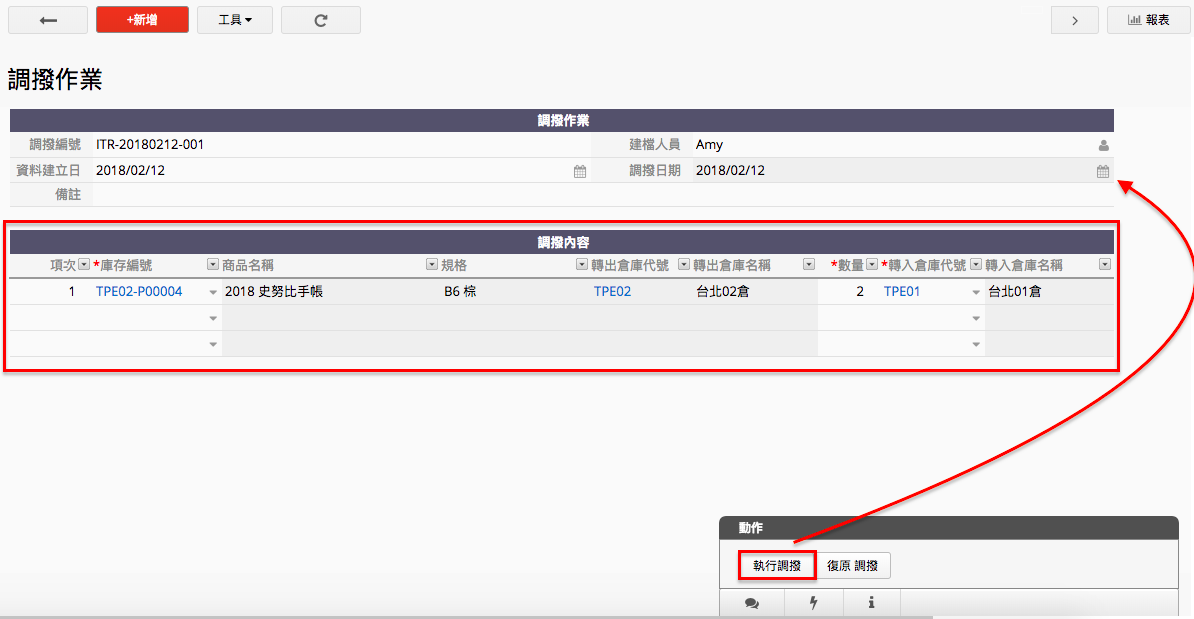
資料新增完畢之後,點選動作按鈕執行調撥,系統就會幫你將轉出的庫存編號之庫存數量減去,並在轉入的倉庫,找到相關的商品庫存編號進行數量上的增加。調撥日期即為執行調撥動作的日期。
看完本文還是覺得不夠了解庫存管理模組嗎?這裡附上搭配圖片的教學投影片,幫助你消化吸收。